
Chỉnh sửa tệp PDF trên Mac là một quy trình rất đơn giản bằng cách sử dụng một trong các ứng dụng khác nhau mà chúng tôi chỉ cho bạn trong bài viết này. Tùy thuộc vào nhu cầu của bạn khi chỉnh sửa tệp PDF trên máy Mac, bạn có thể sử dụng một số ứng dụng hoặc những ứng dụng khác.
Trong bài viết này, chúng tôi chỉ cho bạn các tùy chọn tốt nhất để chỉnh sửa tệp PDF trên Mac cả miễn phí và trả phí. Tuy nhiên, ngoài ra, chúng tôi cũng nói về các nền tảng web khác nhau cho phép chúng tôi chỉnh sửa loại tệp này. Nếu bạn muốn biết họ, tôi mời bạn tiếp tục đọc.
Các tệp PDF đã trở thành một tiêu chuẩn trong máy tính để chia sẻ tài liệu, cũng như định dạng .zip để nén tệp và định dạng .jpg cho hình ảnh. Định dạng này được tạo bởi Adobe, cùng một công ty đứng sau Photoshop.
Nếu chúng ta nói về chỉnh sửa tệp PDF, chúng ta có các ứng dụng khác nhau. Nếu muốn ghi chú, gạch chân văn bản... thì thực tế bạn có thể sử dụng bất kỳ ứng dụng nào cho phép mở chúng.
Tuy nhiên, nếu điều bạn muốn là chỉnh sửa nội dung bên trong các tệp, mọi thứ sẽ thay đổi rất nhiều. Và tôi nói rằng nó thay đổi rất nhiều vì loại ứng dụng bạn cần phải đầy đủ hơn nhiều. Những loại ứng dụng này, với một ngoại lệ hiếm hoi, luôn được trả tiền.
Xem trước
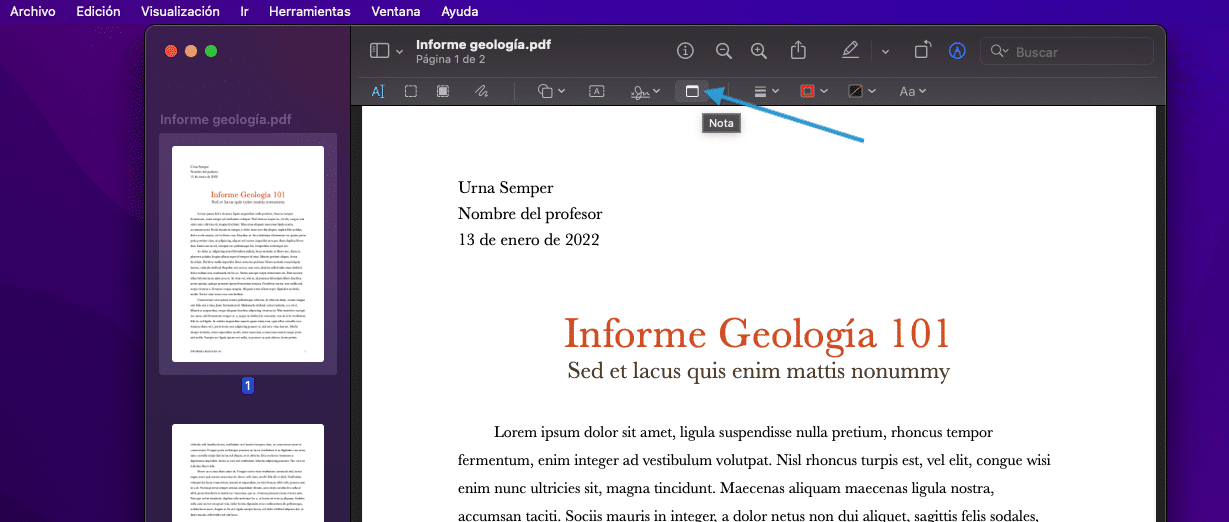
Xem trước là ứng dụng dành cho mọi thứ, một ứng dụng vốn có trong macOS và cho phép chúng tôi chú thích các tệp PDF.
Ngoài ra, nó còn cho phép chúng ta trích xuất các trang, ghép nhiều trang lại với nhau để tạo thành một tệp PDF duy nhất. Nó cũng cho phép chúng ta tạo các hộp và mũi tên để đánh dấu, điều quan trọng nhất là làm nổi bật văn bản bằng các màu khác nhau.
Nó không cho phép chúng tôi chỉnh sửa nội dung của PDF, nhưng nó là một công cụ tuyệt vời để làm nổi bật điều quan trọng nhất trong PDF mà không cần quá kỳ vọng.
Ngoài ra, vì nó được tích hợp sẵn trong macOS nên không cần phải dùng đến các ứng dụng của bên thứ ba. Hiện tại, thông qua Phím tắt, chúng tôi không có khả năng chỉnh sửa PDF, nhưng, mọi thứ sẽ hoạt động.
Microsoft cạnh
Trình duyệt của Microsoft, Edge, kể từ khi nó bắt đầu sử dụng Chromium, là một lựa chọn tuyệt vời để xem xét, không chỉ với tư cách là trình duyệt mà còn là trình chỉnh sửa tệp PDF.
Microsoft đã quyết định hỗ trợ các tệp PDF trong trình duyệt, biến nó thành ứng dụng Windows 10 và Windows 11 gốc duy nhất mở các loại tệp này.
Tuy nhiên, ngoài ra, giống như Xem trước, nó cho phép chúng tôi tạo các chú thích cơ bản, đánh dấu văn bản bằng các màu khác nhau, tạo các nét và hình...
Nếu bạn là người dùng tiện ích mở rộng của Chrome và chưa dùng thử Edge, thì bạn nên bắt đầu. Không chỉ để chỉnh sửa các tệp PDF (vì nó cung cấp cho chúng tôi các chức năng giống như Xem trước) mà còn bởi vì nó cho phép chúng tôi cài đặt các tiện ích mở rộng có sẵn trong Cửa hàng Chrome trực tuyến.
Văn phòng Libre
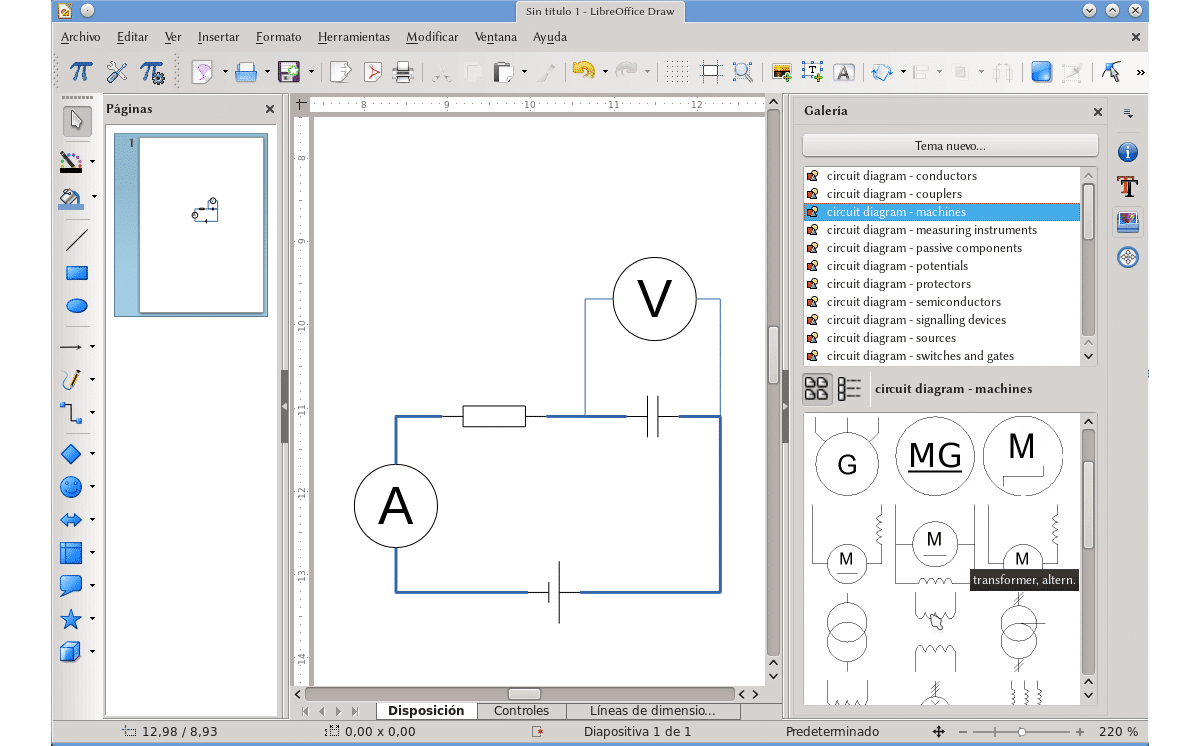
Một ứng dụng hoàn toàn miễn phí khác cho phép chúng tôi chỉnh sửa các tệp PDF một cách cơ bản là LibreOffice Draw. Ứng dụng này là trình chỉnh sửa hình ảnh có trong LibreOffice. Trình chỉnh sửa hình ảnh này cho phép chúng tôi mở tệp ở định dạng PDF và thêm bất kỳ loại chú thích nào, thêm văn bản, gạch chân nó...
Nếu bạn sử dụng LibreOffice và chưa dùng thử ứng dụng này trước đây, thì bạn đã có lý do để làm như vậy. Nếu không và bạn muốn dùng thử, bạn có thể tải xuống LibreOffice qua cách sau liên kết. LibreOffice Draw được chứa trong bộ ứng dụng chứ không phải của riêng nó.
PDF chuyên nghiệp
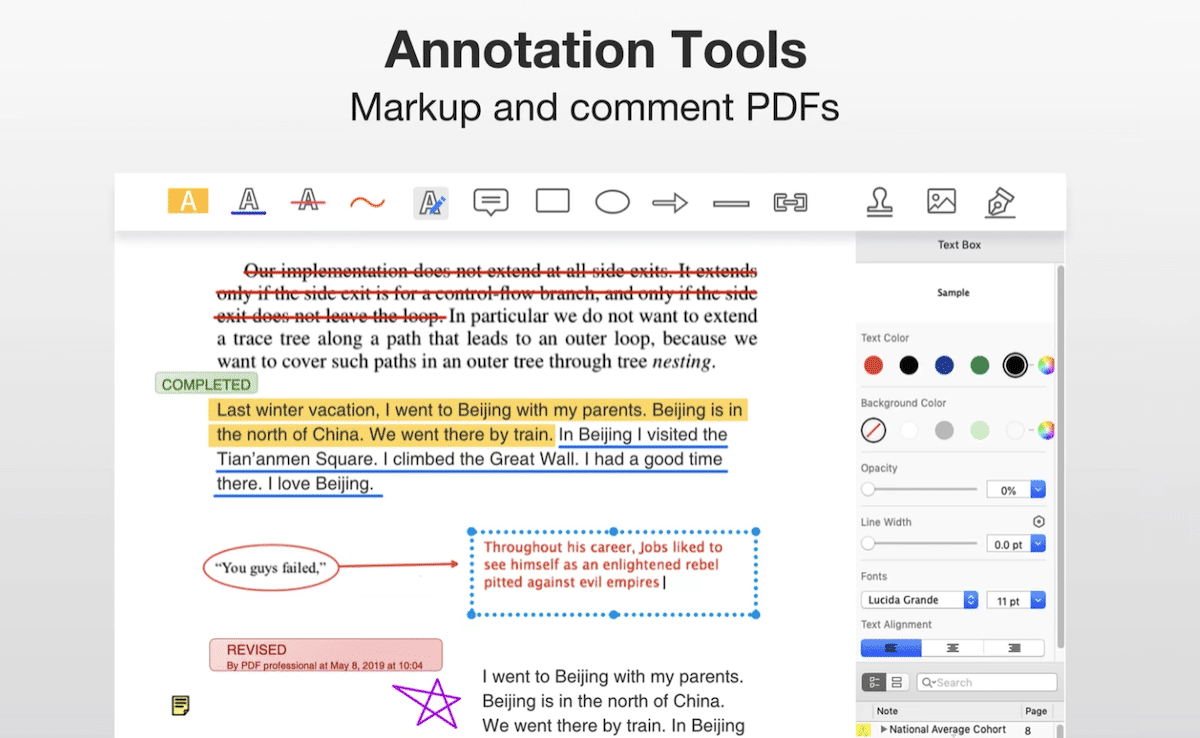
Nếu tất cả các tùy chọn mà cả Preview và Edge của Microsoft đều hữu ích với bạn, nhưng bạn thấy giao diện người dùng trực quan, thì bạn nên dùng thử PDF Professional.
PDF Professional, mặc dù có tên, không phải là trình chỉnh sửa tệp PDF hoàn chỉnh cho phép chúng tôi sửa đổi văn bản của tệp ở định dạng này.
Nó cho phép chúng tôi thêm hộp văn bản, ký tài liệu, thêm dấu, chia và nối các trang PDF, điền vào biểu mẫu... Trên hết, ứng dụng này có sẵn để tải xuống hoàn toàn miễn phí từ Mac App Store và không bao gồm bất kỳ loại mua hàng trong ứng dụng.
[kho ứng dụng appbox 1071044671]
Đi sát qua
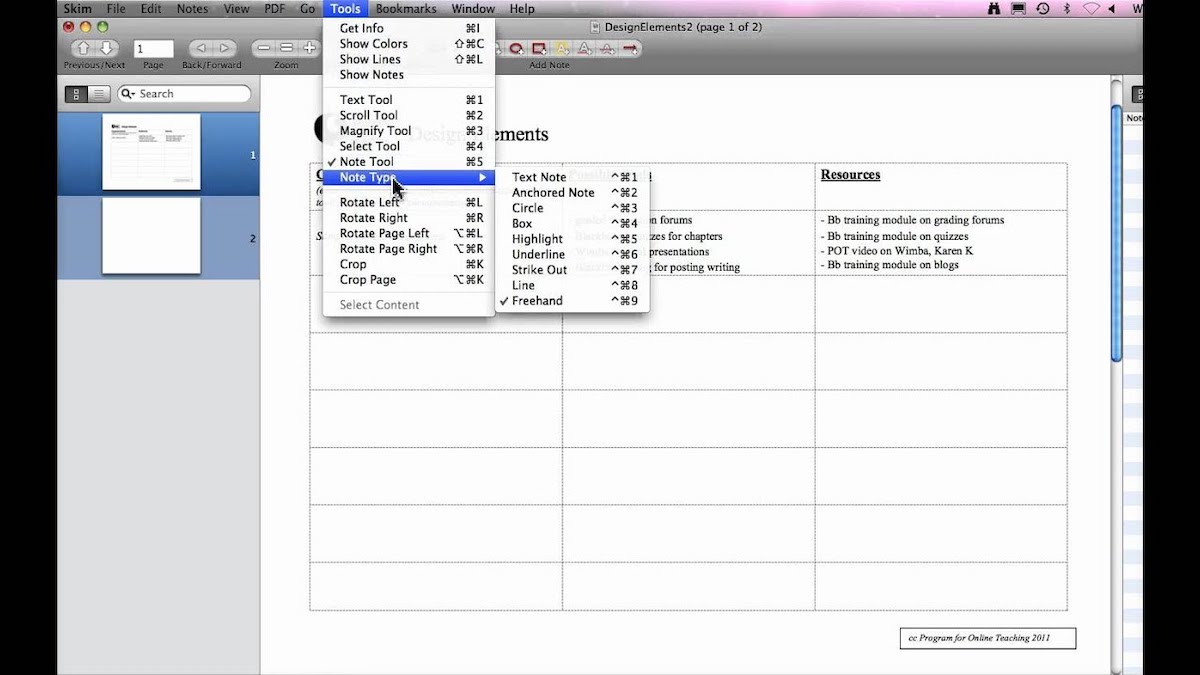
Một trong những ứng dụng khác cung cấp cho chúng tôi các chức năng thực tế giống như chúng tôi có trong Bản xem trước là Skim. Ứng dụng này ban đầu được thiết kế để hoạt động với cái gọi là giấy tờ (tài liệu khoa học) cho phép chúng ta tạo chú thích, tách và nối trang, thêm hộp văn bản...
Với giao diện rất giống với Bản xem trước nhưng rất lỗi thời, chúng tôi thấy mình có một ứng dụng hoàn chỉnh để chỉnh sửa các tệp ở định dạng PDF theo cách cơ bản mà không cần nhiều kỳ vọng.
Một trong những điểm mạnh của ứng dụng này là nó cho phép chúng tôi xuất ghi chú văn bản mà chúng tôi thêm vào, ghi chú văn bản sẽ xuất hiện trong trình duyệt Spotlight nếu chúng tôi thực hiện tìm kiếm trên Mac.
Bạn có thể tải ứng dụng Skim hoàn toàn miễn phí qua cách sau liên kết.
Adobe Acrobat
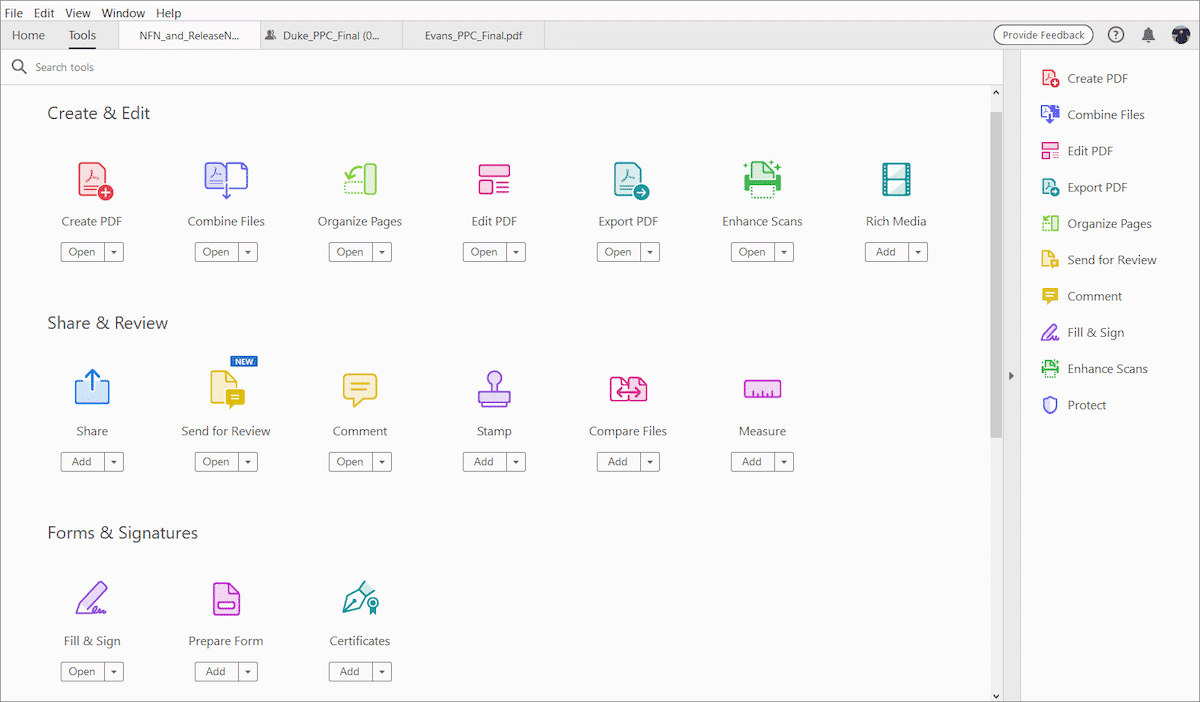
Lần này, chúng tôi bắt đầu với các ứng dụng hoàn chỉnh nhất hiện có để chỉnh sửa văn bản của tệp PDF. Với ứng dụng này, được phát triển bởi người tạo ra định dạng này, chúng ta hoàn toàn có thể chỉnh sửa văn bản được tìm thấy ở định dạng tệp này.
Nó cũng cho phép chúng tôi tạo biểu mẫu bằng cách thêm trường, bảo vệ tài liệu bằng mật khẩu, thêm chứng chỉ xác thực và bất kỳ thao tác nào khác mà chúng tôi có thể thực hiện với ứng dụng chỉnh sửa PDF cơ bản.
Adobe Acrobat chỉ khả dụng dưới dạng đăng ký Adobe Creative Cloud, vì vậy trừ khi bạn tận dụng được nhiều thứ, còn không thì thực sự không đáng để trả tiền hàng tháng cho ứng dụng này.
Ngoài ra, nếu bạn sử dụng Photoshop, Adobe Premiere hoặc bất kỳ phần mềm nào khác, đó có thể là một tùy chọn để xem xét.
PDFelement

Nếu bạn không thích giao diện của Adobe Acrobat và không gặp vấn đề gì khi trả tiền đăng ký, bạn có thể dùng thử PDFelement.
Các chức năng tương tự mà Adobe Acrobat cung cấp cho chúng ta là những gì chúng ta sẽ tìm thấy trong PDFelement. Tuy nhiên, ngoài ra, nó hoạt động như thể nó là một trình duyệt, cho phép chúng tôi làm việc với các tệp PDF khác nhau thông qua các tab.
Chỉnh sửa văn bản của tệp PDF, thêm mật khẩu bảo vệ, bao gồm chứng chỉ, sử dụng hình mờ, tạo và điền vào biểu mẫu, nối hoặc tách các trang khỏi một số tệp PDF...
Chuyên gia PDF
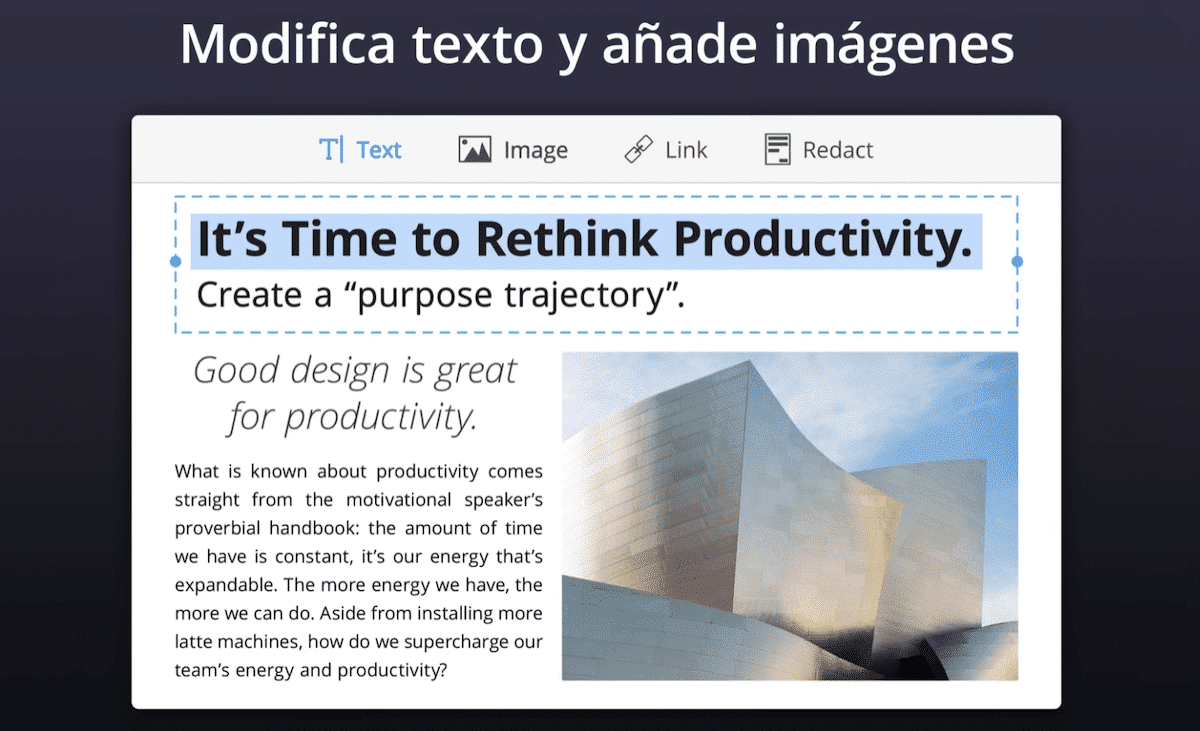
Không giống như Adobe Acrobat, PDF Expert là một ứng dụng không có sẵn khi đăng ký và cung cấp cho chúng tôi các chức năng giống như chúng tôi có thể tìm thấy trong ứng dụng Adobe.
Nếu bạn sử dụng hoặc quen thuộc với ứng dụng email Spark, bạn nên biết rằng đây chính là công ty đã tạo ra PDF Expert.
PDF Expert cho phép chúng tôi chỉnh sửa nội dung của tệp PDF, tạo chú thích, tách và nối các trang, tạo biểu mẫu thông qua các trường, bảo vệ tài liệu bằng cách thêm mật khẩu, quản lý chứng chỉ ...
Ứng dụng này có sẵn trong Mac App Store với giá 79,99 euro thông qua liên kết sau.
[kho ứng dụng appbox 1055273043]
Smallpdf
Một giải pháp thay thế thú vị ở dạng trang web để chỉnh sửa tệp PDF là smallpdf. Với trang web này, chúng tôi có thể thực hiện cùng một loại chỉnh sửa tệp mà Microsoft Preview hoặc Edge cung cấp cho chúng tôi. Phiên bản miễn phí là quá đủ, nhưng bạn cũng có phiên bản chuyên nghiệp yêu cầu thanh toán hàng tháng.